
„Mobilieji žaidimai“ pritraukia mintisjutiklinį ekraną, tačiau jums nereikia naudoti nepatogių jutiklinių valdiklių. Tiek „Apple“ „iOS“, tiek „Google“ „Android“ palaiko fizinių žaidimų valdiklius, leidžiančius naudoti lytėjimo mygtukus su išmaniuoju telefonu ar planšetiniu kompiuteriu.
Deja, ne kiekvienas mobilusis žaidimas palaiko fizinių žaidimų valdiklius. Tačiau nemažai „Apple TV“ programų palaiko „MFi“ valdiklius. „Android“ įrenginiai, tokie kaip „NVIDIA Shield“, paskatino kūrėjus palaikyti savo žaidimų valdiklį. Taigi, nors tai nebūtinai veiks kiekvieną jūsų turimą žaidimą, jis turėtų veikti už nemažą sumą.
„iPhone“ ir „iPad“
SUSIJĘS: Geriausios „MFi“ žaidimų plokštės jūsų „iPhone“ ar „iPad“
Išleidusi „iOS 7“ 2013 m., Pridūrė „Apple“standartizuotas „gamepad“ valdiklio palaikymas „iPhone“, „iPad“ ir „iPod Touches“. Valdikliai, sukurti ir sertifikuoti pagal „Apple“ MFi („Made for iPhone“ / „iPad“) sertifikatą, veiks su žaidimais, kuriuose įdiegta „MFi“ valdiklio palaikymas. Tai lygiai taip pat, kaip „Apple“ sertifikuoja kitus „iPhone“ / „iPad“ priedus, pvz., „Lightning“ laidus.
Kai kurie iš šių valdiklių turi ir tą laikiklįužrakina „iPhone“ savo vietoje ir leidžia naudoti „iPhone“ kaip nešiojamą žaidimų pultą, laikydamas valdiklį savo rankose. Kai kurie „MFi“ valdikliai naudoja fizinį ryšį, todėl turėsite juos prijungti prie „iPhone“ ar „iPad“ „Lightning“ prievado. Tačiau dauguma „MFi“ valdiklių, belaidžiu būdu, per „Bluetooth“, pavyzdžiui, „Bluetooth“ ausines ar klaviatūrą. Tiesiog perjunkite valdiklį į poravimo režimą, „iPhone“ ar „iPad“ atidarykite „Nustatymų“ programą ir pasirinkite „Bluetooth“. Norėdami suporuoti jį su savo prietaisu, bakstelėkite valdiklį.

Naujasis „Apple TV“ taip pat naudoja „MFi“ valdiklius, todėl žaidimai, kurie atnaujinti, kad galėtų veikti „Apple TV“, taip pat turėtų veikti kartu su „iPhone“ ar „iPad“ esančiais „MFi“ valdikliais.
„MFi“ žaidimų valdiklių galite ieškoti „Amazon“ir kitur, tačiau štai tuos, kuriuos rekomenduojame. Įsitikinkite, kad gaunate „MFi“ sertifikuotą valdiklį, jei planuojate naudoti jį su „iPhone“ ar „iPad“, nes bus garantuojama, kad jis veiks su visais žaidimais, palaikančiais „Apple MFi“ standartą. Nors „Apple“ netvarko su „MFi“ valdikliais suderinamų žaidimų sąrašo, daugelis „MFi“ valdiklių gamintojų tai daro, kaip šis „Gamevice“.

Jei jums tai nepavyko įveikti, taip pat galite pabandytiįdiegti Cydia „Valdikliai visiems“. Tai leis valdikliams, kurie nėra MFi, pavyzdžiui, „Sony“ „PlayStation 4“ valdikliui, veikti kaip valdikliams, įgalintiems „MFi“.
„Android“ telefonai ir planšetiniai kompiuteriai
SUSIJĘS: Kaip suporuoti „Bluetooth“ įrenginį prie kompiuterio, planšetinio kompiuterio ar telefono
„Google“ neatliko darnaus fizinio paspaudimožaidimų valdikliai „Android“, bet kai kurie kūrėjai turi. NVIDIA „Android“ pagrindu sukurtuose SHIELD įrenginiuose yra, pavyzdžiui, fizinių žaidimų valdikliai. Žaidimai, kurie veikia su „NVIDIA Shield“ valdikliu, taip pat turėtų gerai veikti ir su kitų tipų valdikliais. Kai kurie žaidimai gali reklamuoti valdiklio palaikymą „Google Play“, bet ne visi jie bus, todėl verta išbandyti mėgstamą žaidimą.
„Android“ palaiko kelių tipų valdiklius. Jei turite belaidį „Bluetooth“ valdiklį, galite suporuoti jį su „Android“ įrenginiu, įjungdami valdiklį į poravimo režimą. Tada įjunkite telefoną ir apsilankykite „Bluetooth“ ekrane „Nustatymų“ programoje, įgalinkite „Bluetooth“ ir pamatysite valdiklį. Tada galite suporuoti jį su savo prietaisu, paleisti žaidimą ir pradėti žaisti.
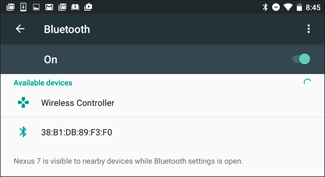
Galite nusipirkti „Bluetooth“ valdiklius, skirtusmobiliaisiais įrenginiais arba naudokitės tuo, kurį gulite. Jei turite „PlayStation 4“, standartinis „PlayStation 4“ valdiklis, žinomas kaip „DualShock 4“, iš tikrųjų yra „Bluetooth“ valdiklis. Galite įjungti į poravimo režimą ir suporuoti su „Android“ išmaniuoju telefonu ar planšetiniu kompiuteriu, kaip ir suporuoti su kompiuteriu.
SUSIJĘS: Kaip prijungti peles, klaviatūras ir žaidimų skydelius prie „Android“ telefono ar planšetinio kompiuterio
Jei turite USB OTG laidą, reiškia OTG„Kelyje“ - jį galite naudoti ir norėdami prijungti standartinį laidinį „Xbox 360“ valdiklį prie „Android“ planšetinio kompiuterio. Šiuos kabelius galite įsigyti tik už keletą dolerių „Amazon“ ir kitose vietose. Tas pats kabelio tipas taip pat leis naudoti išmanųjį telefoną ar planšetinį kompiuterį naudojant kitus USB įrenginius, pvz., USB atminties diskus.
Įjungti valdiklius palaikantys žaidimai turėtų tiesiog veikti. Kai kurie žaidimai gali pasiūlyti valdiklio konfigūravimo būdą arba pasirinkti vieną iš valdymo schemų.
Jei žaidimas neveikia su vienu iš šių tipųvaldiklį, galite įdiegti „Tincore Keymapper“. Ši programa leidžia konvertuoti valdiklio mygtukų paspaudimus į ekrano simuliuotus lietimo įvykius. Jei žaidime yra valdikliai ekrane, tai reiškia, kad galite nustatyti valdiklį paspausti tuos ekrano valdiklius, kad valdiklis veiktų žaidimą.
Žaidimo valdikliai taip pat gali būti patogūs, jei jūsnorite žaisti žaidimus su emuliatoriais išmaniajame telefone ar planšetiniame kompiuteryje. Tačiau „Apple“ uždraudžia emuliatorius iš „App Store“, todėl „Android“ vartotojams čia gali pasisekti geriau. Tačiau naudojant naujausias „iOS“ versijas dabar galima kompiliuoti ir įdiegti atvirojo kodo emuliatorius be „Apple“ leidimo.
Vaizdo kreditas: Sergejus Galjonkinas „Flickr“, Maurizio Pesce „Flickr“








